Как зайти в админку WordPress?
Опубликовано: 01.09.2018
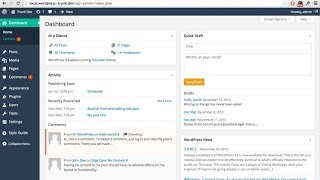

Добрый день, друзья. Сегодняшняя статья будет короткой, и ничего особо нового и суперсложного я в ней не расскажу. Да, многие опытные пользователи могут посмеяться и сказать, что статья на уровне первого класса. Но все опытные пользователи были когда-то начинающими, и порой мучились самыми простецкими вопросами. Итак, в этой статье я расскажу, как зайти в админку WordPress , или простыми словами – как попасть на свой родимый сайт.
Как зайти в админку WordPress?

Конечно, нужно просто вбить в адресной строке браузера доменное имя своего сайта, скажете вы. Но если вы так сделаете, вы просто попадете на свой сайт как посетитель, а нам нужно попасть именно в панель управления собственным сайтом, чтобы можно было вносить изменения и управлять настройками. Сложно? Ничего подобного!
как зайти в админку wordpress
Что же такое админка (панель администратора) WordPress? Говоря простым языком, админка – это то место, откуда вы управляете своим сайтом (меняете настройки, создаете новые рубрики и записи, устанавливаете плагины, вносите изменения и многое другое). Если вы вдруг не знаете, как зайти в нее, не стоит пугаться – это дело нескольких секунд.
Итак, в адресной строке нашего браузера вбиваем следующее:
Доменное имя/ wp-admin или в нашем случае saytostrojka . ru / wp — admin
Или более короткое saytostrojka.ru/admin

Перед вами появится окошко входа, куда надо ввести учетные данные для входа. Эти данные вы вводили, когда устанавливали WordPress на наш хостинг . Вводим данные и нажимаем кнопку «Войти». Не забудьте поставить галочку «Запомнить меня», чтобы каждый раз не вбивать пароль заново.

Ну вот и все, видите, как просто. Эту процедуру вы будете проходить регулярно, когда заходите войти на сайт в качестве «хозяина». После того, как мы введем учетные данные, мы войдем в панель администратора нашего сайта, которая выглядит вот так.

А если вдруг вы не можете вспомнить логин и пароль для входа в админку? Не надо пугаться, загляните на вашу электронную почту – при регистрации эти данные высылались вам на почту письмом. И даже если вы по нелепой случайности удалили письмо – вы всегда можете воспользоваться функцией «забыли пароль» и попросить выслать вам его повторно.

Кстати, после того, как вы вошли в админку вашего сайта и перешлю потом просто к сайту (это можно быстро сделать кнопочкой с иконкой домика «Перейти на сайт» в левом верхнем углу), сверху сайта добавляется панель быстрого доступа к админке.

Выйти из админки еще проще. В правом верхнем углу панели администратора вы увидете надпись «Привет, «ваше имя»» При наведении на эту надпись появится выпадающее окошечко, в котором нужно просто нажать на кнопку «Выйти».

Ну вот и все на сегодня, друзья. В следующих статьях мы узнаем, как устанавливать новую тему WordPress на свой сайт и как настраивать ее. До скорых встреч.
| Сегодня | Завтра | ||
| USD | 32.62 | 32.50 |
|
| EUR | 39.90 | 39.92 |
|
| Обменник | Переходов |
|
|
6 |
|
|
5 |
|
|
4 |
|
|
3 |
|
|
3 |
| Вы можете получить WMR-бонус в размере 0,01-0,10 WMR на свой кошелек 1 раз в сутки | |
|
Кошелек
|
|
|
Код
|
|
| Обмен Webmoney | |






